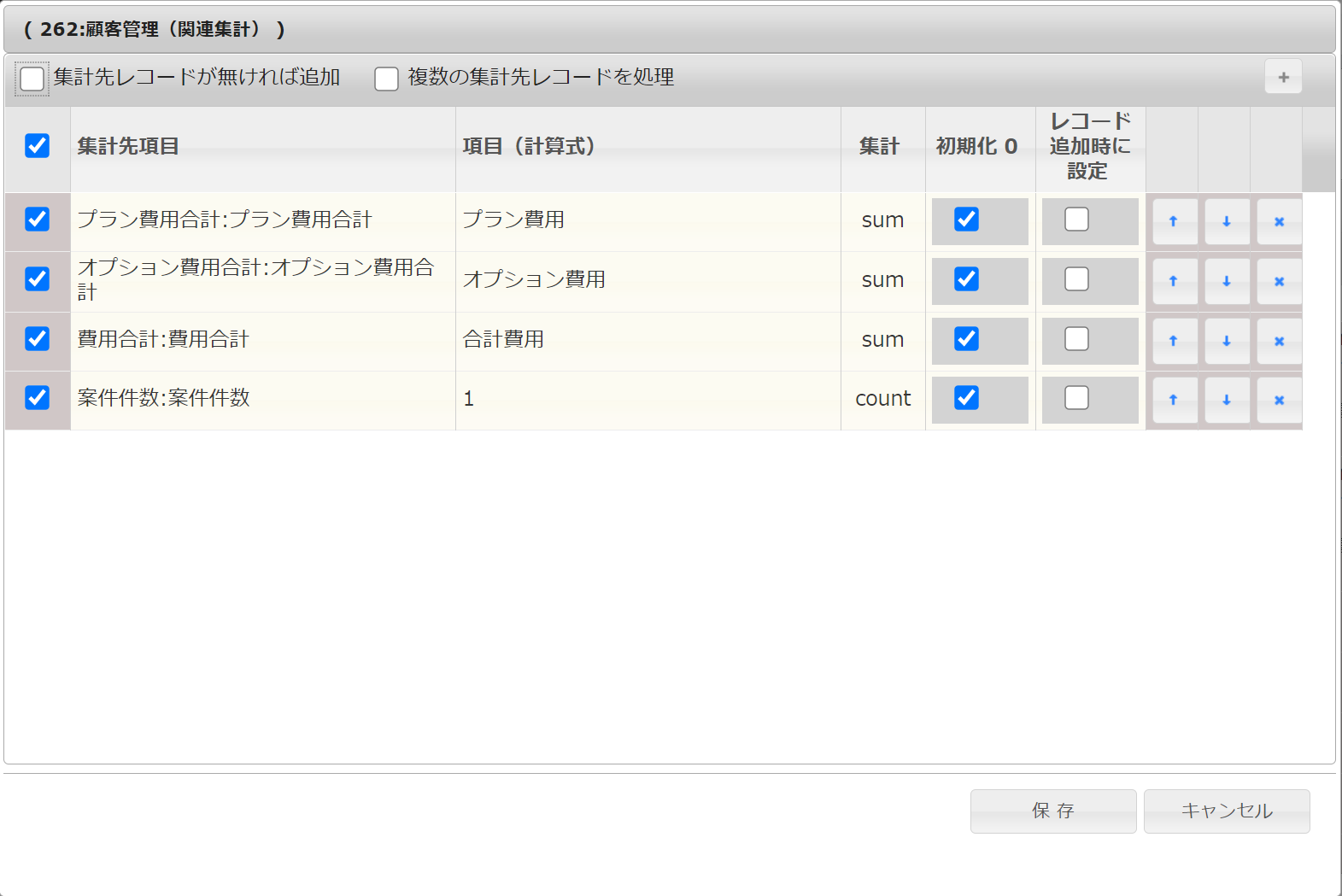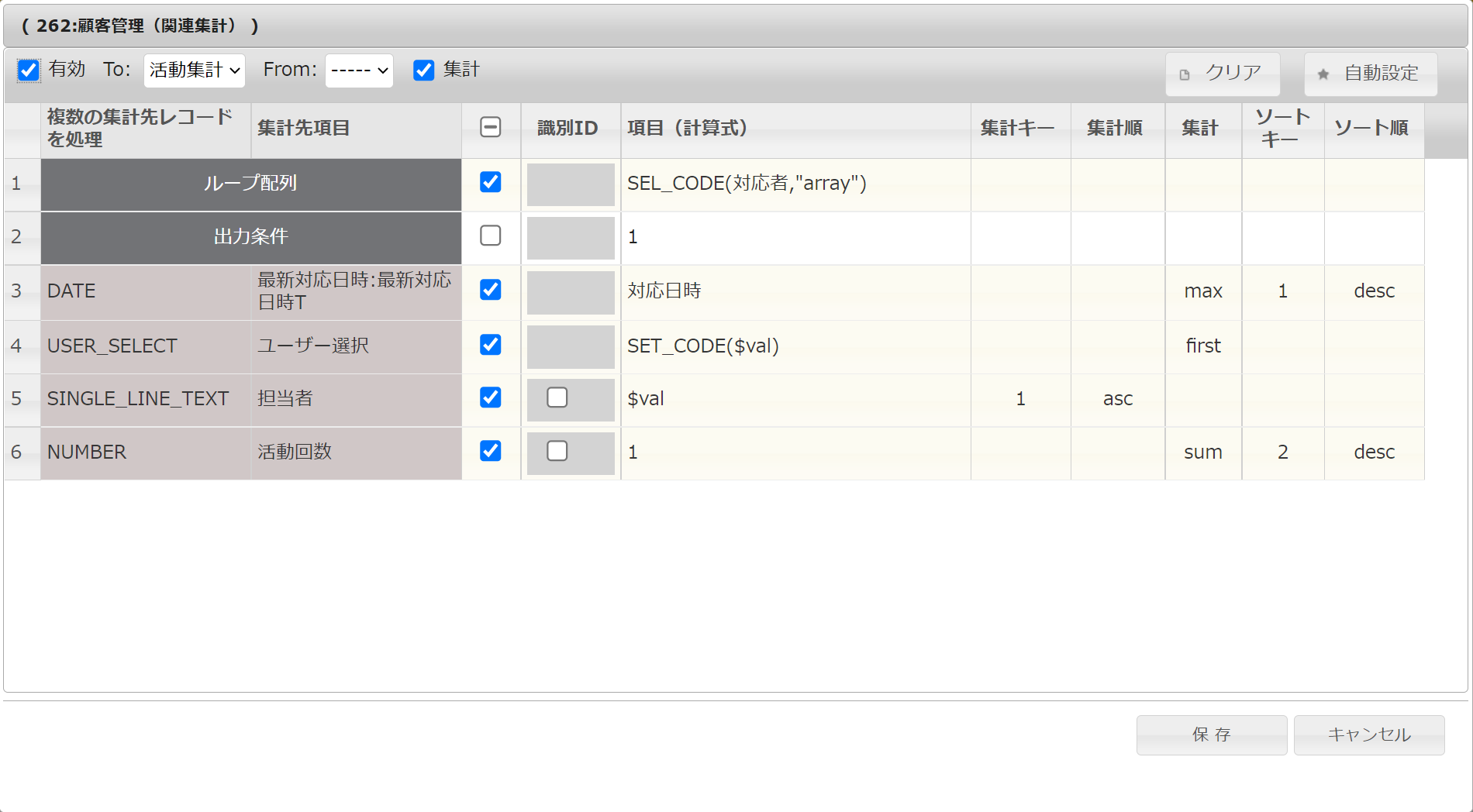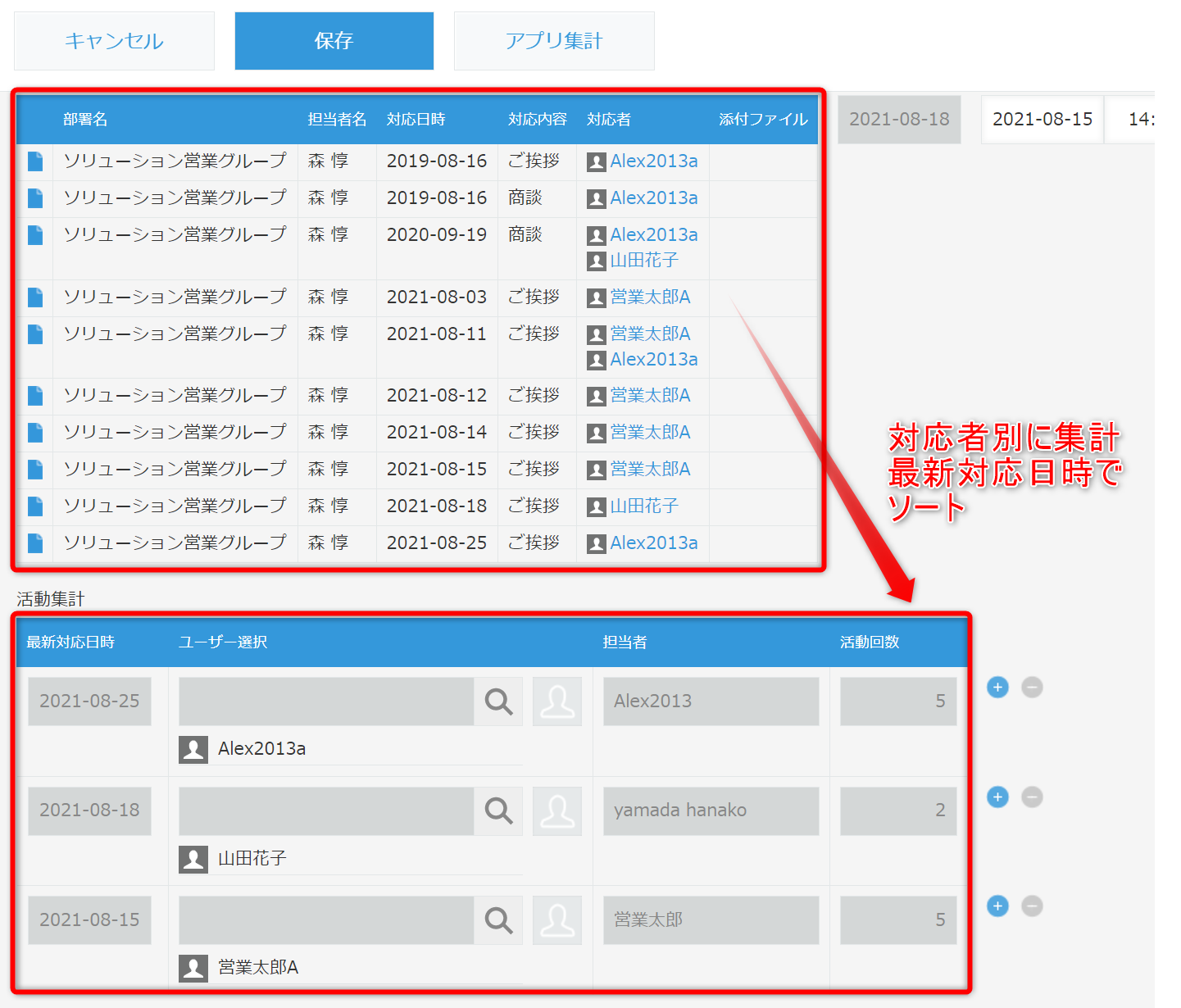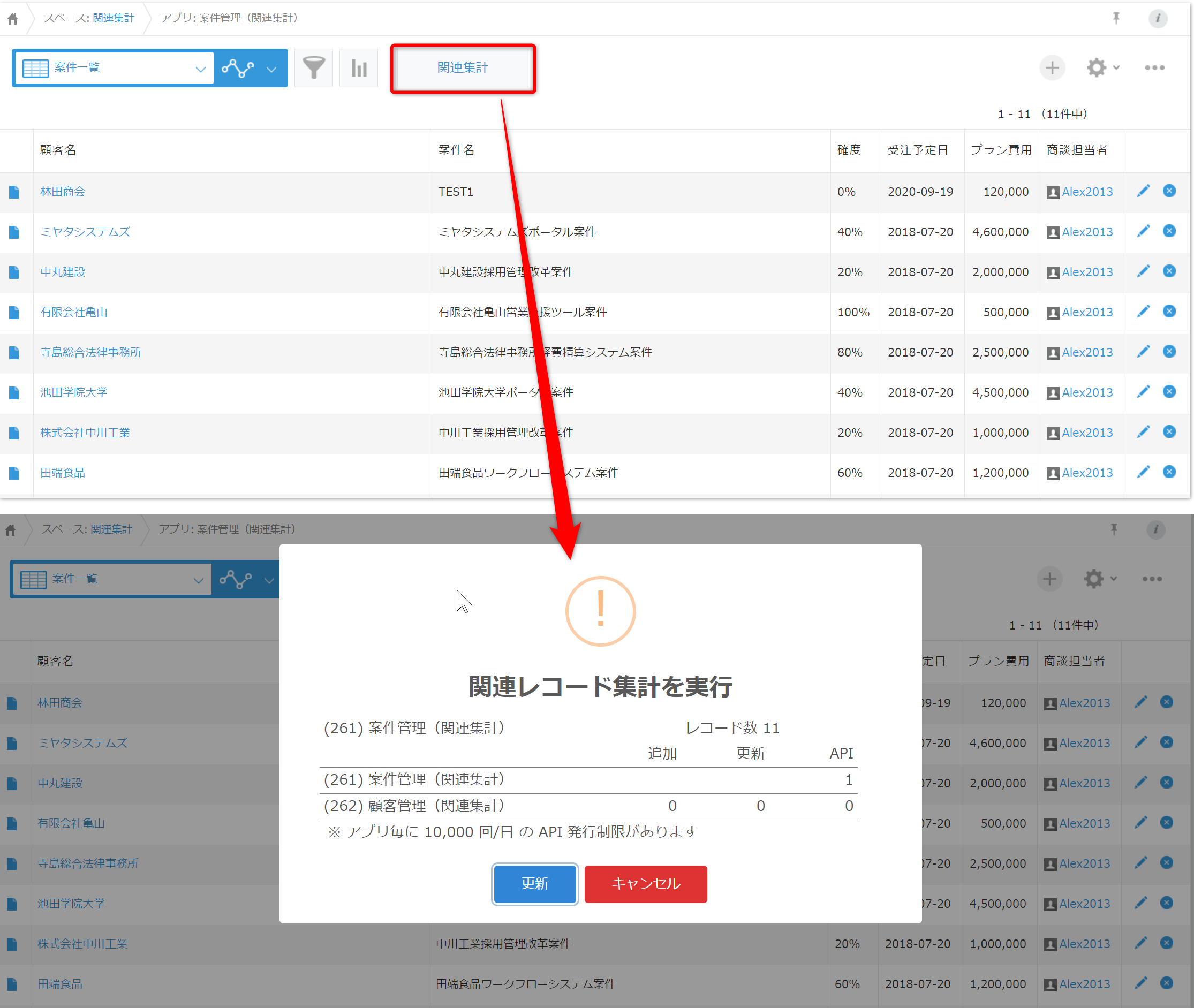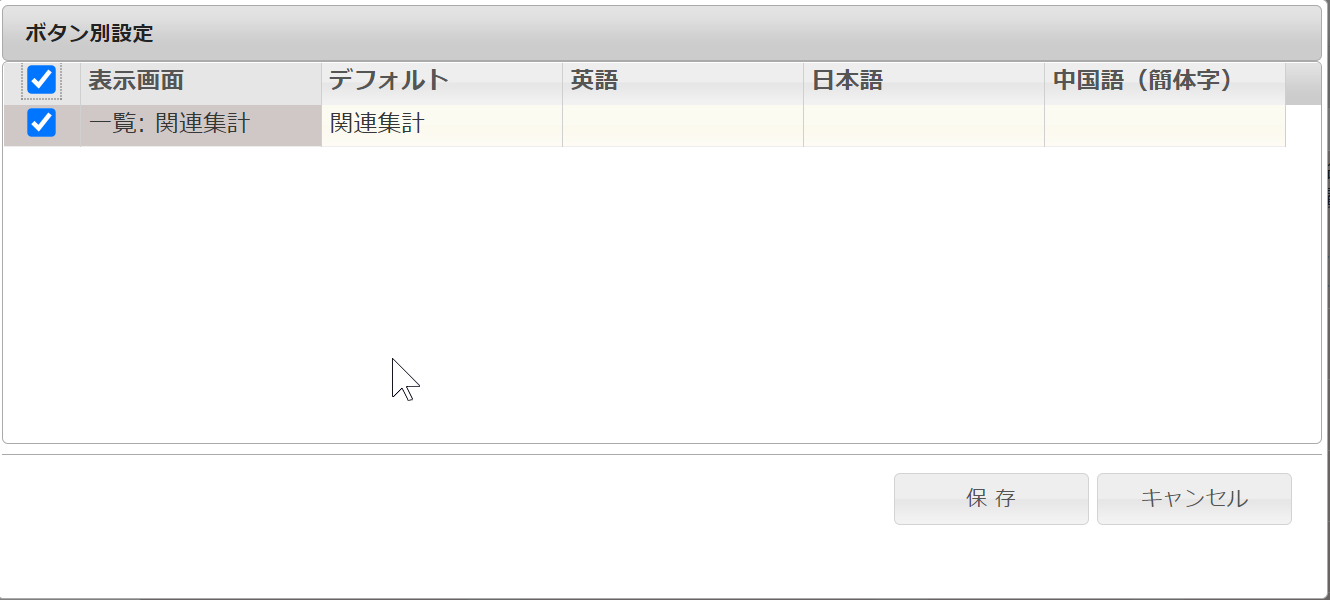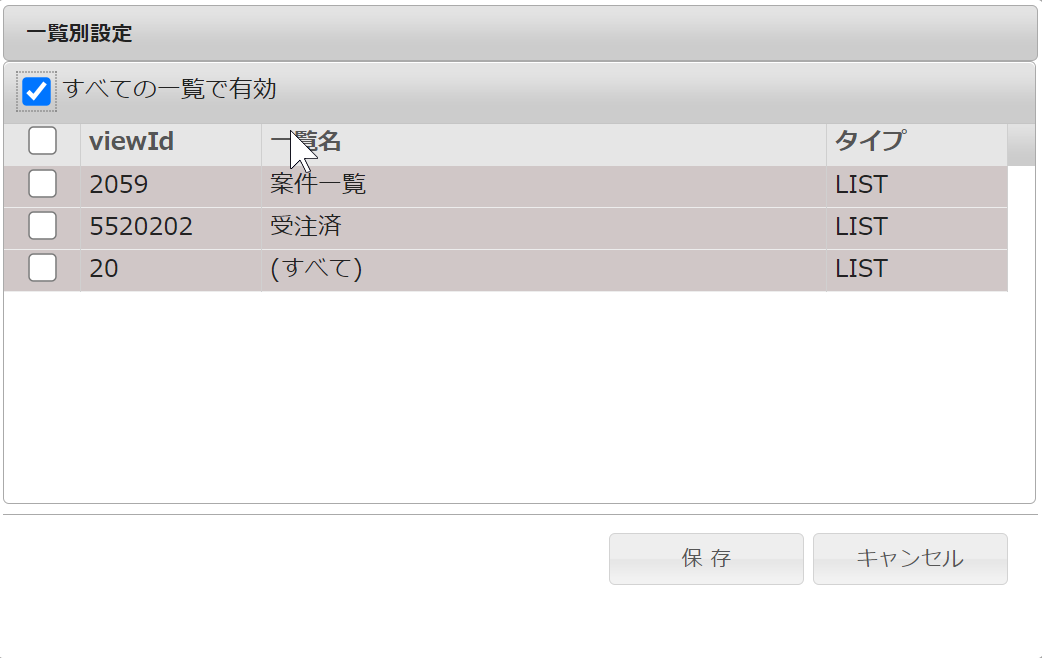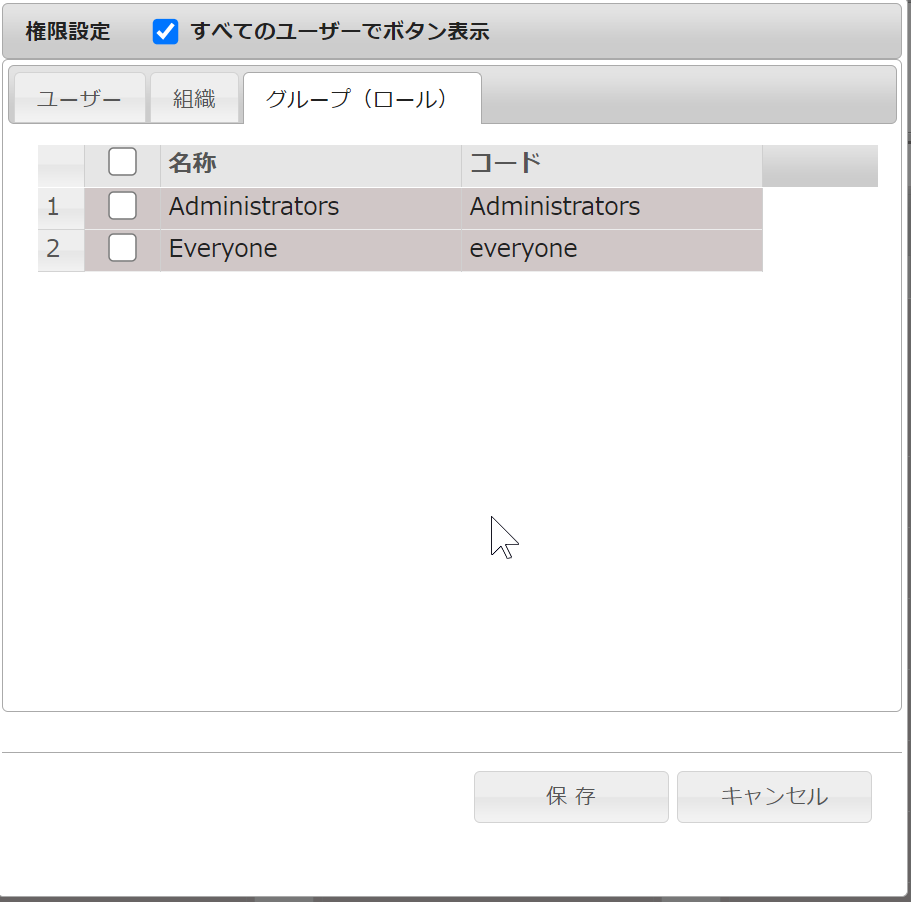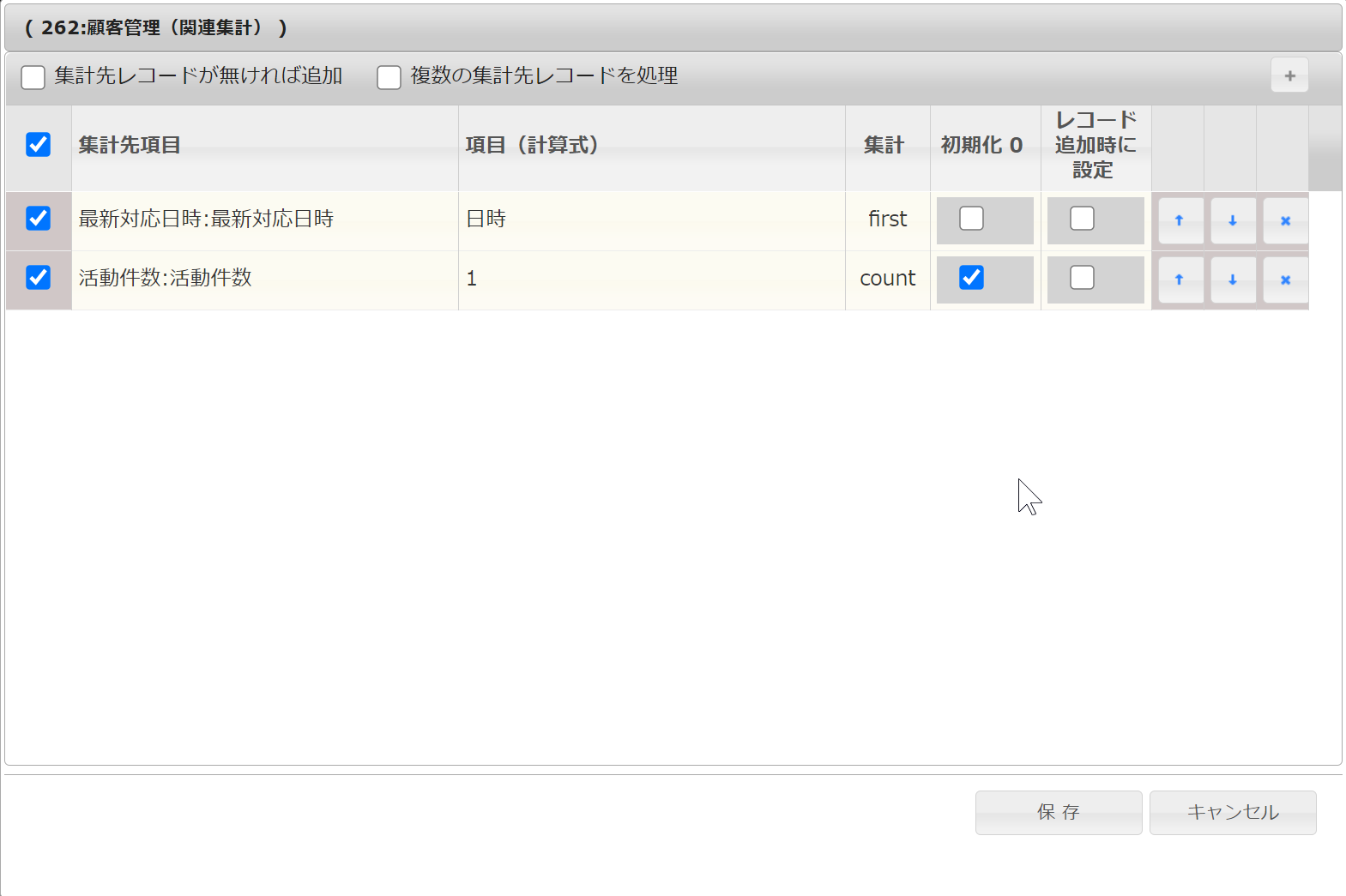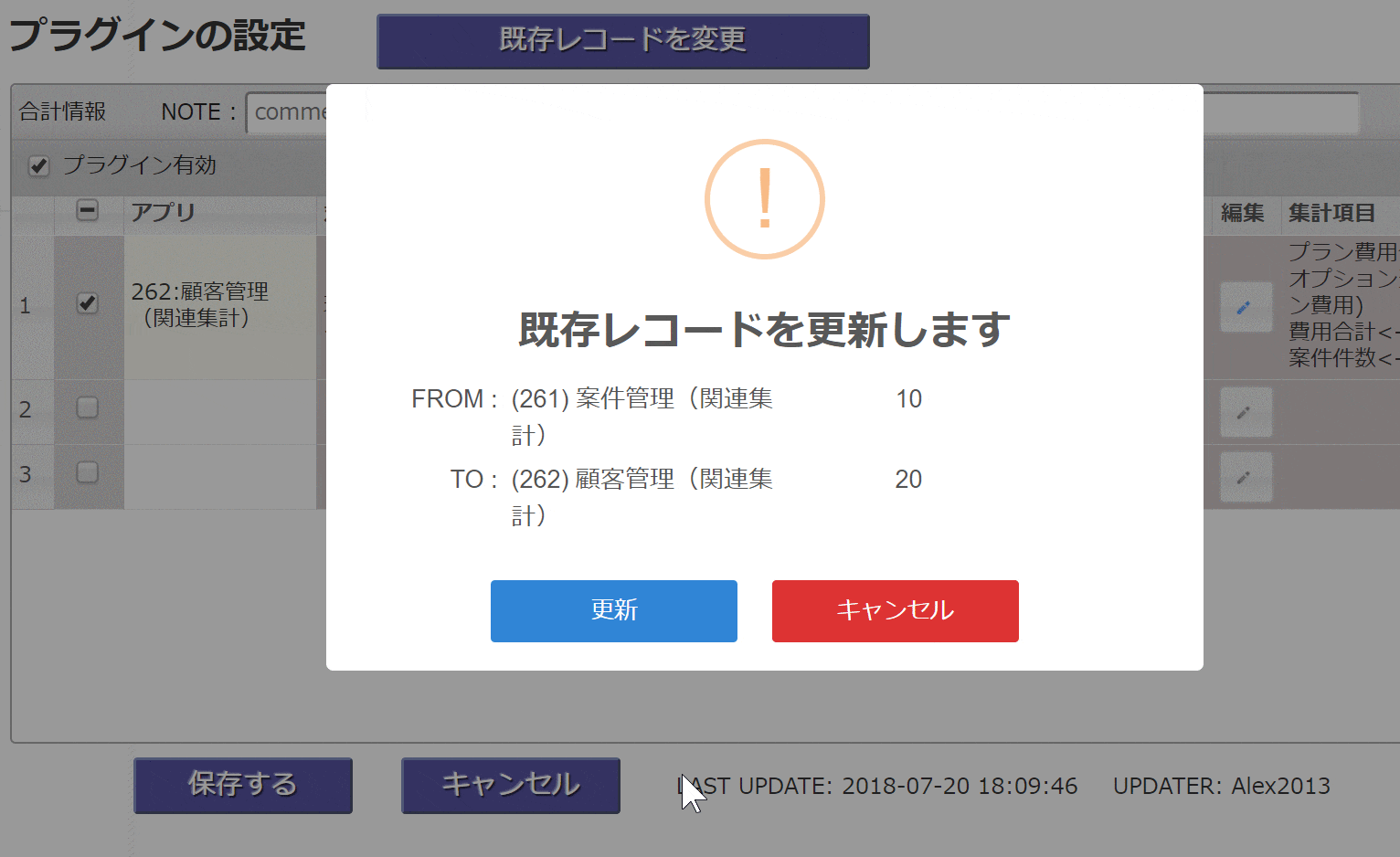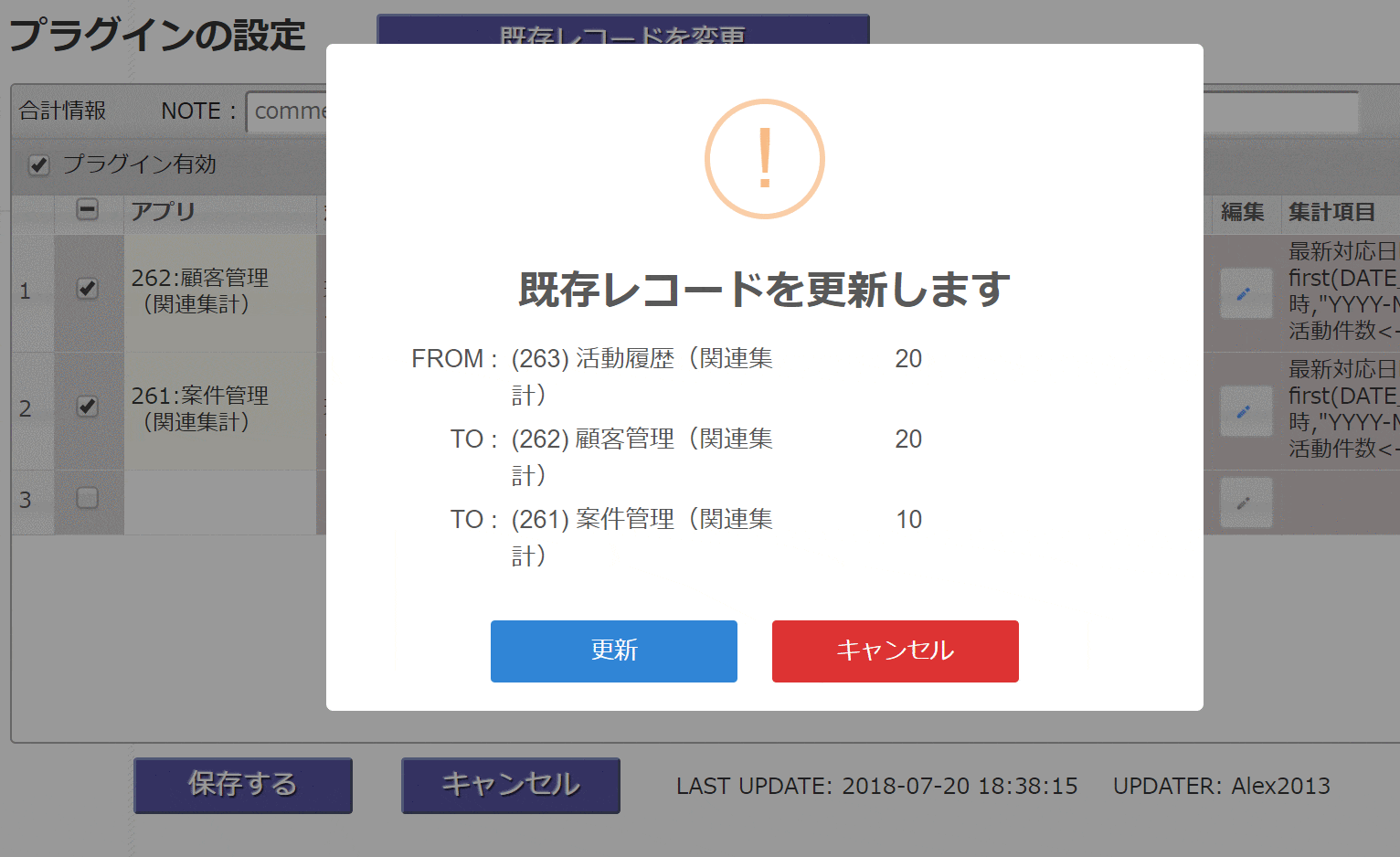kintone アプリの関連レコード集計プラグインです。
関連レコードの数値合計、最新日時などをプラグイン設定するだけで集計できます。
子アプリを変更時に、親アプリに集計結果を自動反映します。
- 追加・変更・削除時に、親アプリに自動集計
- 数値等の集計機能(sum, max, min, count, c_uniq)
- 文字列、日付等の集計機能(first, firsta, last, lasta)
- テーブル項目の集計機能
- 計算式の計算結果を集計可能
- 親アプリに関連レコード表示が無くても、集計可能
- 関連レコード集計を10セット/アプリまで設定可能
- 既存レコードの集計機能
- APIトークン対応
- プラグイン設定のダウンロード&アップロード機能
※動作環境は、PC・スマホです。
※参考 関連レコード集計プラグインによるタイムカード月次集計
rex0220 storesで、販売中です。
Ver.53
・APIトークン対応
APIトークン利用時は、すべての集計先アプリのAPIトークン指定が必要です。
・ROWID 関数追加。テーブル行の id を取得
関連レコード集計プラグインの応用例
- rex0220 関連レコード集計プラグイン 組織選択で集計
- rex0220 関連レコード集計プラグイン 組織選択で集計その2
- rex0220 関連レコード集計プラグイン 担当別売上集計
- rex0220 関連レコード集計プラグイン 他アプリの完了をセット
- rex0220 プラグイン設定画面で一覧情報取得時のエラー対応
- rex0220 関連レコード集計プラグイン テーブルセット
関連レコード集計の設定例
kintone アプリストアの「営業支援パック」をカスタマイズした例です。
- 顧客アプリに、案件アプリの集計と活動履歴の集計を行っています。

- 案件アプリに、活動履歴の集計を行っています。

活動履歴を追加・変更した場合の自動集計
活動履歴アプリにレコード追加・変更した場合、顧客アプリ・案件アプリに自動集計されます。
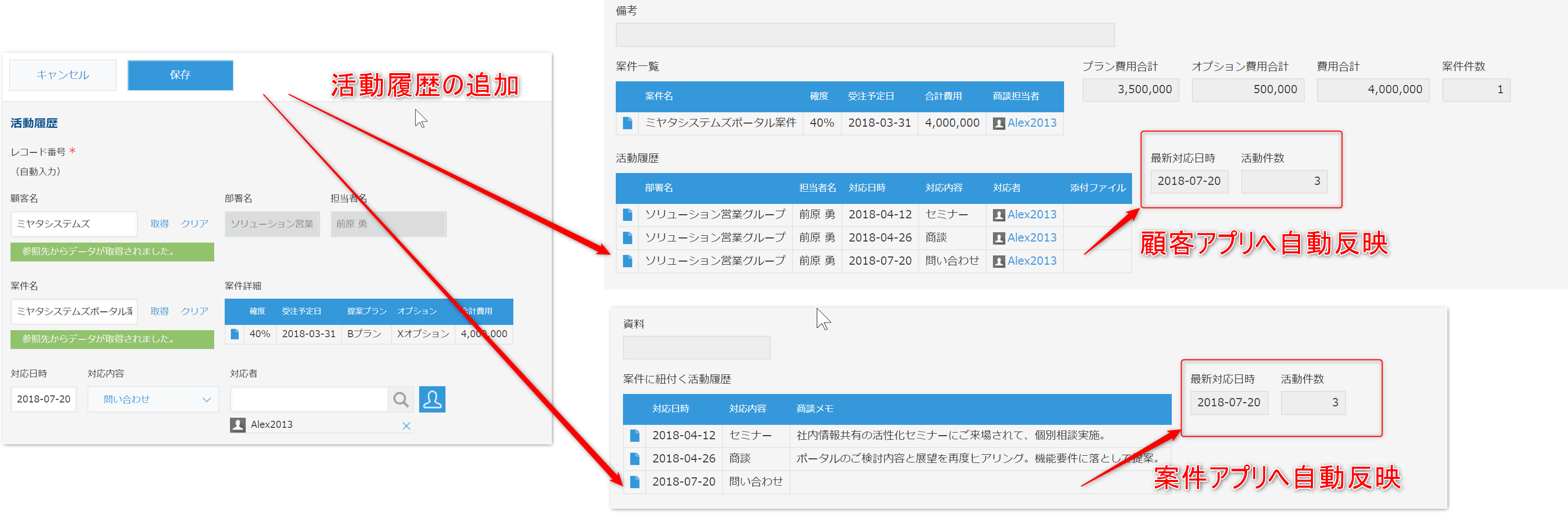
案件アプリを追加・変更した場合の自動集計
案件アプリのプラン費用・オプション費用を修正した場合、顧客アプリに自動反映されます。
※スマホで、変更を行った場合の例です。

関連レコード集計プラグインの設定手順
「営業支援パック」のカスタマイズ例です。
集計先アプリに集計項目を追加
顧客アプリ・案件アプリに集計先項目を追加し、運用環境に反映します。
- 顧客アプリの例

集計先項目を入力不可
集計先項目をマニュアル入力されるとまずいので、kintone 項目入力不可プラグインで、集計先項目を入力不可に設定します。

プラグインの追加
- 「kintone システム管理 > プラグイン」で追加します。
- 「アプリの設定 > プラグイン」で、アプリに追加します。
※今回の例では、案件アプリと営業履歴アプリにプラグイン設定を行います。

プラグインの設定
案件アプリのプラグイン設定例
- NOTE: メモ
- 説明: 処理の説明等を記載
- プラグイン有効
- APIトークン: APIトークンを利用時チェックして、自アプリのAPIトークンを指定
- レコード閲覧権限を付与したAPIトークンを指定
関連レコード集計毎に、下記を設定します。
- 処理名: 処理内容
- アプリ: 集計先アプリ
- 対象アプリ条件: 集計先アプリのレコード抽出条件
- 集計条件: 集計元アプリのレコード抽出条件
- 集計順: 集計元アプリのレコード抽出順
- 集計項目: 集計先アプリの集計項目と集計内容
- テーブル項目: 集計先アプリのテーブル項目と集計内容
- APIトークン: 集計先アプリのAPIトークン
- レコード閲覧、レコード追加、レコード編集権限を付与したAPIトークンを指定
- ルックアップ項目を指定時は、ルックアップ元アプリのレコード閲覧権限を付与したAPIトークンをカンマ区切りで指定
- テスト: APIトークンでレコード取得REST API を実行
- アプリ欄でダブルクリックすると、アプリの選択メニューが表示されますので、対象アプリ「顧客管理」を選択します
。 - アプリ番号またはアプリ名を入力すると、フィルタリングされます。

対象アプリ条件
-
対象アプリ条件の「編集」ボタンをクリックすると、編集用ダイアログが表示されます。
-
「参照アプリの項目」欄でダブルクリックすると、項目の選択メニューが表示されますので、「レコード番号」を選択します
-
OR条件の位置: OR条件の位置を指定します。
-
- : 「すべての条件を満たす」となります。(OR条件なし)
- 2~10 : 指定値以降は、「いずれかの条件を満たす」となります。
-
例:今回は、顧客アプリ内の案件アプリ関連レコードで「表示するレコードの条件」と同じです。
顧客アプリの「レコード番号」と案件アプリの「顧客管理レコード番号(関連レコード紐付け用)」で関連付けしています。

-
「条件値」欄は、項目のフィールドコードまたは計算式を指定します。
-
定数
-
文字: "" で、囲みます。
"株式会社", "個" -
数字: 数字をそのまま記述
0, 123, 1000
-
-
項目:アプリ内項目のフィールドコードを指定します。
-
「:」(コロン)を入力すると、項目名が一覧表示されますので、項目を選択します。
-
または、計算式を指定します。
※計算式プラグインと同じ計算式を入力できます。

集計条件
集計元アプリ(プラグイン設定アプリ)の集計条件を指定します。
- 参照アプリの項目:ダブルクリックで項目一覧表示
- 条件
- 条件値:項目または計算式
例:顧客管理レコード番号を指定
更新された案件アプリレコードの「顧客管理レコード番号(関連レコード紐付け用)」が同じレコードを集計します。

集計順
集計元アプリのレコード取得順を指定します。
- 項目:ダブルクリックで項目一覧表示
- ソート
- asc:昇順
- desc:降順

集計項目
集計先アプリの集計項目と、集計元アプリの項目または計算式を指定します。
-
集計先レコードが無ければ追加: チェックなし
-
集計先項目
-
項目(計算式)
-
集計
- sum:合計
- max:最大値
- min:最小値
- count:カウント
- c_uniq:一意の値の個数をカウント
- first:先頭レコードの値
- firsta:有効な値を持つ最初のレコード
- last:最終レコード
- lasta:有効な値を持つ最後のレコード
-
初期化: 集計元レコードが無い場合に「0」を設定
-
レコード追加時に設定: チェックなし
-
変数として、下記が利用できます。
- $sno: 集計元レコードの処理番号
例:プラン費用合計の集計
顧客アプリの「プラン費用合計」に、案件アプリの「プラン費用」を合計(sum)します。
例:案件件数
顧客アプリの「案件件数」に、案件アプリのレコード単位に 1 をカウント(count)します。
※集計結果は、案件アプリの対象レコード数になります。
テーブル項目
集計先テーブルを設定する場合に指定します。
-
有効: チェックして、テーブルを選択します。
-
To テーブル: 対象テーブルを選択します。
-
From テーブル: "-----":レコード または、テーブルを選択します。
-
集計: レコード取得後に集計してテーブルに設定する場合に、チェック
- 「集計」をチェックすると、集計キー、集計順、ソートキー、ソート順の入力欄を表示
-
チェック: 設定項目を有効にします。無効の場合は、初期値を設定します。
-
識別ID: レコード識別用の項目を指定します。チェックすると計算式に $id が自動セットされます。
-
項目(計算式): 集計項目の計算式と同様です。
-
集計キー: 集計キーを番号で指定
- 項目タイプは、数値、文字列、ドロップダウン、ラジオボタンを指定のこと
- チェックボックス、複数選択、ユーザー選択等は、値が配列で集計・比較できません。
-
集計順: asc: 昇順, desc: 降順
-
集計
- sum:合計
- max:最大値
- min:最小値
- count:カウント
- c_uniq:一意の値の個数をカウント
- first:先頭レコードの値
- firsta:有効な値を持つ最初のレコード
- last:最終レコード
- lasta:有効な値を持つ最後のレコード
-
ソートキー: 集計後のソートキーを番号で指定
-
ソート順: asc: 昇順, desc: 降順
-
変数として、下記が利用できます。
- $sno: 集計元レコードの処理番号
- $rno: テーブルの行カウンター
- $val: ループ配列のループ値
APIトークンの指定例
APIトークンを利用する場合、APIトークンのチェックボックスをチェックし、各APIトークンを指定します。
- APIトークンのチェックボックス: チェックで有効
- 自アプリのAPIトークン: チェックボックス横に指定
- レコード閲覧権限を付与したAPIトークンを指定
- 集計先アプリのAPIトークン: 集計先アプリすべての指定が必要
- レコード閲覧、レコード追加、レコード編集権限を付与したAPIトークンを指定
- ルックアップ項目を指定時は、ルックアップ元アプリのレコード閲覧権限を付与したAPIトークンをカンマ区切りで指定
- レコード閲覧、レコード追加、レコード編集権限を付与したAPIトークン作成例
- APIトークン作成後に「アプリを更新」で運用環境に反映後、プラグイン設定画面で指定
テーブル項目の集計例
活動履歴を対応者別に集計し、最新対応日時順にソートして、テーブルにセット
一覧画面の一括関連集計
一覧画面で関連レコード集計の一括関連集計ができます。
アプリ毎に 10,000 回/日 の API 発行制限がありますので、制限回数を超えないように対象レコードを絞って実行してください。
ボタン
一覧画面で表示するボタンについて設定します。
- チェック: 選択状態でボタンを表示
- デフォルト: ボタン表示名
- 英語: 英語表記
- 日本語: 日本語表記
- 中国語: 中国語表記
一覧別設定
「一括計算ボタン」を表示する一覧画面を設定します。
- すべての一覧で有効: チェックするとすべての一覧画面でボタンを表示
- チェック: 選択した一覧でボタンを表示
権限設定
「一括計算ボタン」を表示する権限を設定します。
ユーザー・組織・グループ単位で設定できます。
活動履歴アプリのプラグイン設定
こちらは集計先アプリが、顧客アプリと案件アプリになります。
同様にプラグイン設定を行います。
設定のポイント
最新の対応日時を取得するため、下記の設定を行います。
- 集計順を対応日時とレコード番号($id)の降順
- 最新対応日時の集計は first (先頭レコード)
チェックボックス、複数選択、ユーザー選択項目について
集計先が、チェックボックス、複数選択、ユーザー選択項目の場合、計算式で下記関数を指定してください。

- チェックボックス、複数選択項目は、ARRAY関数を指定
ARRAY(チェックボックス)
ARRAY(複数選択)
- ユーザー選択は、SEL_CODE関数を指定
SEL_CODE(ユーザー選択)
テーブル内項目の計算
テーブル内の項目については、テーブル集計関数が使えます。
- テーブル内数値項目の合計
SUM(T数値)
既存レコードの更新
設定した集計方法で、集計先アプリの既存レコードを更新できます。
※「既存レコードを変更」では、集計先レコード追加は行いません。
- 集計先アプリと集計元アプリの全レコードを処理しますので、レコード数が多い場合は、1日の API 発行回数制限値(10,000回/1アプリ)をオーバーする場合があります。
プラグイン設定のダウンロード
- プラグイン設定をダウンロードできます。
- 設定変更している場合は、変更後の設定が対象です。
- ブラウザ IE については、プラグイン設定のダウンロードの動作対象外です。

プラグイン設定のアップロード
- プラグイン設定をアップロードできます。
- ブラウザ IE については、プラグイン設定のアップロードの動作対象外です。


注意事項
- 既に、JavaScript によるカスタマイズを行っているアプリの場合、処理が競合して、エラーになる場合があります。その場合は、該当するアプリでプラグインの使用を中止してください。
活用例 予算・実績アプリ
予算アプリと実績アプリの集計も簡単に出来ます。

- プラグイン設定

- 標準の一覧で、予実績表示
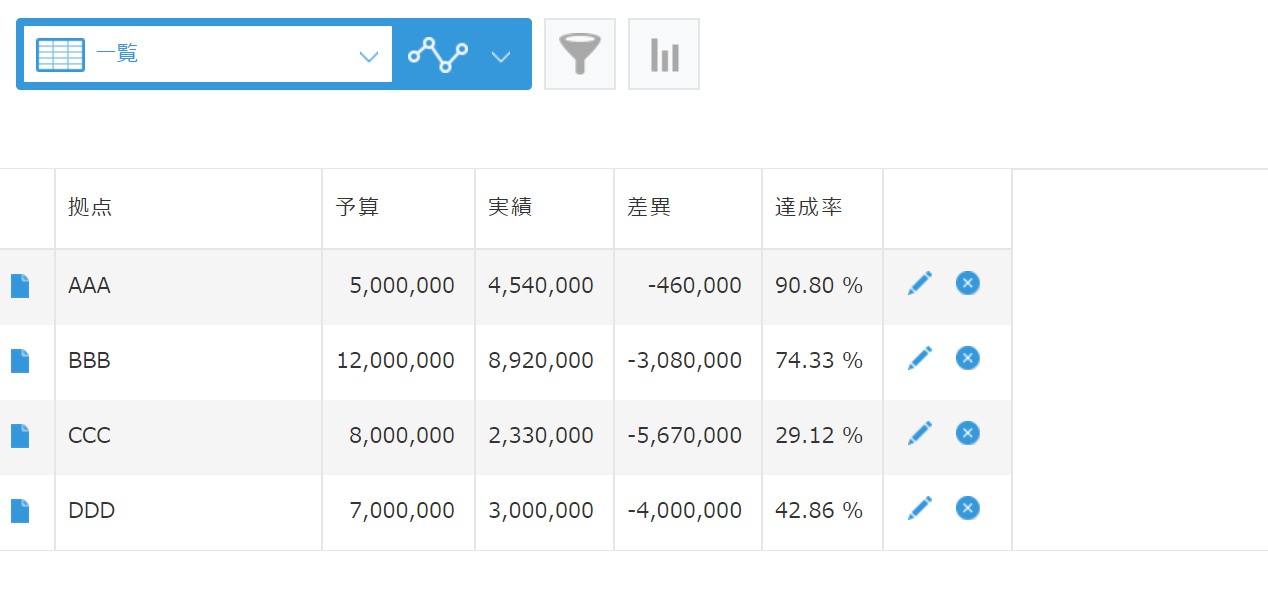
- 標準のグラフ機能で予実績表示